語学学習をする際に便利な音声教材を、できるだけ楽に便利に使えるように考えた方法の紹介兼私用のメモです。
あんまり珍しい方法を使っているわけではないので当たり前のことばかり書いてると思われるかもしれませんが、意外といい感じにまとめているサイトが無くて苦労したんですよね…。
音声教材は大抵CDなので、パソコンを使った取り込み方からまとめています。
音声ファイルの取り込み方(Windowsパソコン使用)
最初はCDドライブを開いてその中にあるファイルをそのまま使えばいいのかな? と思ってたんですが、mp3形式に変換しないと音声として使用する方法が分からなかったのでWindows Media Playerを使っています。
- CDドライブにCDを入れる
- Windows Media Playerを立ち上げ、「CDの取り込み」をクリック
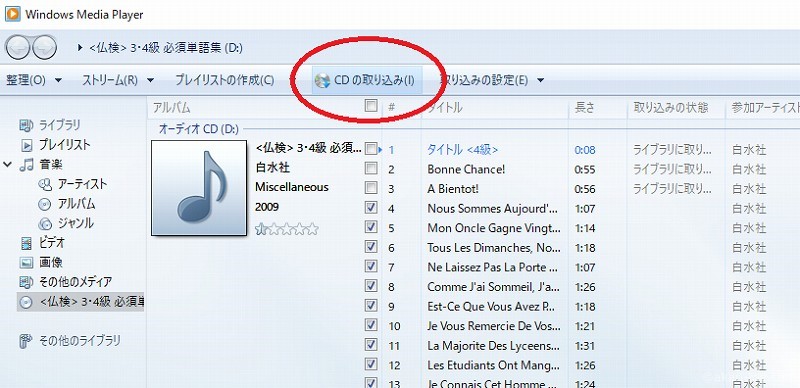
ちなみに表示形式が違うと「CDの取り込み」というボタンが無いので、右上のボタン(見えない場合マウスカーソルをあてると浮かんできます)から「ライブラリに切り替え」をしてください。
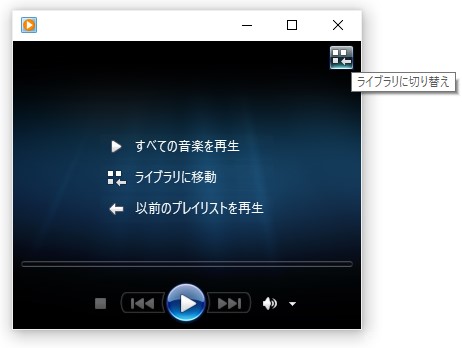
- 「ミュージック」フォルダ内に音声ファイルが保存される
クラウドから音声ファイルを聞ける環境の作り方
「ミュージック」フォルダ内に作成された音声ファイルをクラウドストレージにアップロードし、クラウド音楽プレーヤーで聞きます。
なぜこんな回りくどいことをしたかというと、スマホの容量を圧迫したくなかったのと、今後音声教材を長く使っていくつもりなのでスマホの変更に影響されないようにしたかったからです。
使用したクラウド音楽プレーヤーは「Cloud Beats (Android版)」。
色々同じような機能の物はあると思いますが、最初にインストールしたこれで全く問題なかったためそのまま使っています。
このアプリが良かったな、と思ったのは以下の点。
- 動作が軽くて広告もない
- スマホの電源を落としていても再生する
- シャッフル機能がある
- クラウドからダウンロードしてオフラインでも使える
ちなみに無料版だと1フォルダのファイル数に制限があると書いてある記事がありますが、今はその制限がないのか(?)私の場合50以上のファイルが1つのフォルダに入ってます。
Cloud Beatsは有名なクラウドストレージにはほぼ接続できるので使いやすいものを適当に選べばよいと思いますが、今後どんどん増やしていくことを考えると普段使っているストレージの容量が圧迫されるので別にした方が良いのではないかな、と。
私は、普段使っているのとは違うGoogleアカウントのGoogle Driveを使っています。
スマホの低速プランをうまく使って再生する
今回の方法だとクラウドから毎回音源を引っ張ってくるので、モバイルネットワークの場合データ通信量(いわゆる「ギガ」)を想定以上に食ってしまう可能性があります。
私の場合、スマホのプランに「低速モード」というものがあり、こちらに変更しているときにはデータ通信量が発生しないので外ではこれを利用しています。
音声が安定しないかなと心配していましたが、電車に乗っている程度なら全く問題なく使えています。


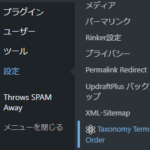
コメント